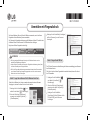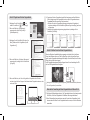MFL71457605
Sie können Windows Hello von Microsoft Windows verwenden, um sich mit Ihrem
Fingerabdruck beim Windows-System anzumelden.
Zur Nutzung der Fingerabdruckerkennung sollte Windows auf Ihrem PC installiert sein.
Außerdem sollten Sie das Passwort für Ihr Windows-Konto festlegen.
Registrieren Sie Ihren Fingerabdruck wie folgt.
Wenn Sie ein Windows Live-Konto verwenden oder wenn bereits ein Passwort
festgelegt ist, müssen Sie diesen Schritt nicht durchlaufen.
y
Die hier gezeigten Abbildungen können je nach Windows-Version von den
tatsächlichen Abbildungen abweichen.
y
Achten Sie beim Einstellen und Nutzen der Fingerabdruckerkennung darauf, dass
sich keine Fremdkörper am Finger befinden.
y
Die für die Fingerabdruckerkennung verwendeten biometrischen Daten werden
nur auf einem lokalen Speichergerät abgespeichert und nicht an ein externes
Gerät oder einen Server übertragen.
HINWEISE
Schritt 1. Legen Sie ein Passwort für Ihr Windows-Konto fest
1
Betätigen Sie die Schaltfläche [ ], und
wählen Sie das Menü [( ) Einstellungen].
2
Wenn der Bildschirm [Einstellungen]
angezeigt wird, wählen Sie [Konten] >
[Anmeldeoptionen].
Anmelden mit Fingerabdruck
Die PIN ist ein Passwort zur Identifizierung des Benutzers unabhängig vom Passwort
des Windows-Kontos.
Falls Sie sich nicht mit Ihrem Fingerabdruck anmelden können, können Sie sich mit
der PIN anmelden.
Schritt 2. Legen Sie die PIN fest
1
Betätigen Sie die Schaltfläche [ ],
und wählen Sie das Menü [( )
Einstellungen].
2
Wenn der Bildschirm [Einstellungen]
angezeigt wird, wählen Sie [Konten] >
[Anmeldeoptionen].
3
Betätigen Sie die Schaltfläche
[Hinzufügen] im Menü [Windows Hello-
PIN (oder PIN)], um das Passwort
festzulegen.
123 4
Legen Sie die
PIN fest
Legen Sie ein Passwort
für Ihr Windows-Konto
fest
Registrieren Sie
Ihren Fingerab-
druck
Melden Sie sich mit
Ihrem Fingerabdruck
an
3
Betätigen Sie die Schaltfläche [Hinzufügen]
im Menü [Kennwort], um das Passwort
festzulegen.

Scannen Sie lhren Finger mit dem
Fingerabdruckleser, um sich anzumelden.
Anmeldeoptiomen
Wenn der Windows-Anmeldebildschirm angezeigt wird, melden Sie sich mit Ihrem
Finger beim Windows-Konto an. (Falls Sie Ihren Finger nicht richtig auf den Sensor
legen, kann die Fingerabdruckerkennung fehlschlagen. Achten Sie darauf, dass Sie Ihren
Finger richtig auf den Sensor legen.)
Ist die Fingerabdruckerkennung fehlgeschlagen, können Sie zur Anmeldung Ihre PIN
auf dem PIN-Eingabebildschirm eingeben.
F: Die folgende Fehlermeldung erscheint: „Der Fingerabdruck kann nicht erkannt werden.
Prüfen Sie, ob Sie Ihren Fingerabdruck in Windows Hello eingerichtet haben.“
A: Diese Fehlermeldung kann erscheinen, wenn das System Ihren Fingerabdruck nicht
erkennen kann. Berühren Sie den Fingerabdrucksensor erneut, um sich bei Windows
anzumelden.
Schritt 4. Melden Sie sich mit Ihrem Fingerabdruck an
Wenn bei der Anmeldung mit Ihrem Fingerabdruck ein Fehler auftritt
3
Betätigen Sie die Schaltfläche [Einrichten] im
Menü [Windows Hello-Fingerabdruck (oder
Fingerabdruck)].
4
Wenn der Bildschirm „Windows Hello starten“
angezeigt wird, betätigen Sie die Schaltfläche
[Los geht‘s].
Schritt 3. Registrieren Sie Ihren Fingerabdruck
1
Betätigen Sie die Schaltfläche [ ], und
wählen Sie das Menü [( ) Einstellungen].
2
Wenn der Bildschirm [Einstellungen]
angezeigt wird, wählen Sie [Konten] >
[Anmeldeoptionen].
5
Wenn der Bildschirm, der Sie zur Eingabe Ihres Fingerabdrucks auffordert,
erscheint, legen Sie Ihren Finger auf den Netzschalter/Fingerabdrucksensor oben
rechts am Gerät.
6
Registrieren Sie Ihren Fingerabdruck gemäß den Anweisungen auf dem Bildschirm.
(Bei der Registrierung Ihres Fingerabdrucks müssen Sie den Fingerabdrucksensor
"ca. zehnmal" berühren, was einige Zeit dauern kann.)
y
Möchten Sie nach der Fingerabdruckerfassung einen weiteren Fingerabdruck
registrieren, betätigen Sie die Schaltfläche [Weiteren Finger hinzufügen], um diesen
zu registrieren.
7
Nachdem die Fingerabdruckregistrierung abgeschlossen ist, betätigen Sie die
Schaltfläche [Schließen].
y
Betätigen Sie die Schaltfläche [Anmeldeoptionen], um die Anmeldemethode (Kennwort,
PIN und Fingerabdruck) auszuwählen.
-
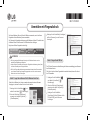 1
1
-
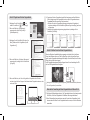 2
2
LG 17Z90N-V Bedienungsanleitung
- Typ
- Bedienungsanleitung
Andere Dokumente
-
Samsung SM-T390 Benutzerhandbuch
-
Samsung SM-T713 Benutzerhandbuch
-
Samsung NP950XDBA-EXP Benutzerhandbuch
-
Samsung SM-J730F/DS Benutzerhandbuch
-
Samsung SM-A520F Benutzerhandbuch
-
Samsung SM-T810 Benutzerhandbuch
-
Samsung SM-A520F Benutzerhandbuch
-
Huawei P Smart plus - INE-LX1 Benutzerhandbuch
-
Samsung SM-T395 Benutzerhandbuch